Détails de conception : recherche des croisements analytiques
Lorsque vous fermez une page après avoir modifié un ensemble de dimensions, Business Central évalue si l’ensemble de dimensions modifié existe. Si l'ensemble n'existe pas, un nouvel ensemble est créé et le code de croisement analytique est retourné.
Création d'un arbre de recherche
La table 481 Nœud d’arbre ensemble de dimensions est utilisé lorsque Business Central évalue si un ensemble de dimensions existe déjà dans la table Écriture de l’ensemble de dimensions de la table 480. L'évaluation est exécutée en parcourant de manière récursive l'arbre de recherche en commençant par le niveau numéroté 0. Le plus haut niveau 0 représente un ensemble de dimensions sans les écritures d'ensemble de dimensions. Les enfants cet ensemble de dimensions représentent des ensembles de dimensions avec une seule écriture d'ensemble de dimensions. Les enfants de ces ensembles de dimensions représentent des ensembles de dimensions avec deux enfants, etc.
Exemple 1
Le schéma suivant représente un arbre de recherche avec six ensembles de dimensions. Seule l'écriture d'ensemble de dimensions distinctive est affichée dans le schéma.
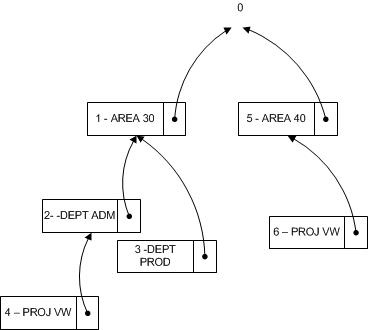
Le tableau suivant décrit une liste complète des écritures d'ensemble de dimensions qui constituent chaque ensemble de dimensions.
| Ensembles de dimensions | Écritures de l'ensemble de dimensions |
|---|---|
| Ensemble 0 | Aucune |
| Ensemble 1 | AREA 30 |
| Ensemble 2 | AREA 30, DEPT ADM |
| Ensemble 3 | AREA 30, DEPT PROD |
| Ensemble 4 | AREA 30, DEPT ADM, PROJ VW |
| Ensemble 5 | AREA 40 |
| Ensemble 6 | AREA 40, PROJ VW |
Exemple 2
Cet exemple montre la manière dont Business Central évalue si un ensemble de dimensions constitué des écritures de l’ensemble de dimensions AREA 40, DEPT PROD existe.
D’abord, Business Central met également à jour la table Nœud d’arbre ensemble de dimensions pour s’assurer que l’arbre de recherche ressemble au schéma suivant. Ainsi, l'ensemble de dimensions 7 devient un enfant de l'ensemble de dimensions 5.
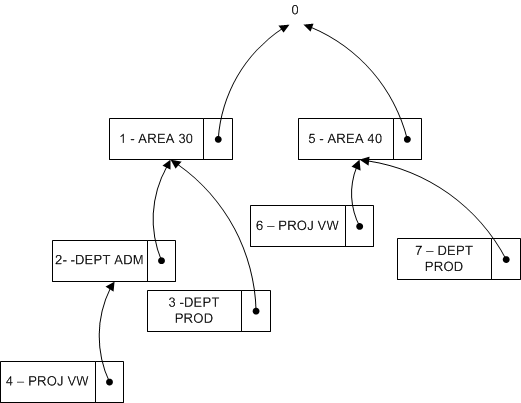
Recherche de l'ID ensemble de dimensions
Au niveau conceptuel, Code parent, Dimension et Section analytique, dans l’arbre de recherche, sont combinés et sont utilisés comme clé primaire, car Business Central parcourt l’arborescence dans le même ordre que les écritures analytiques. La fonction GET (enregistrement) est utilisée pour rechercher l'ID de l'ensemble de dimensions L'exemple de code suivant indique comment trouver l'ID d'ensemble de dimensions lorsqu'il existe trois sections analytiques.
DimSet."Parent ID" := 0; // 'root'
IF UserDim.FINDSET THEN
REPEAT
DimSet.GET(DimSet."Parent ID",UserDim.DimCode,UserDim.DimValueCode);
UNTIL UserDim.NEXT = 0;
EXIT(DimSet.ID);
Toutefois, pour préserver la capacité de Business Central à renommer à la fois un axe et une section analytique, la table 349 Section analytique est étendue avec un champ d’entier ID section analytique. Cette table convertit la paire de champs Axe analytique et Section analytique sur une valeur entière. Lorsque vous renommez la dimension et la valeur de dimension, la valeur d'entier n'est pas modifiée.
DimSet."Parent ID" := 0; // 'root'
IF UserDim.FINDSET THEN
REPEAT
DimSet.GET(DimSet.ParentID,UserDim."Dimension Value ID");
UNTIL UserDim.NEXT = 0;
EXIT(DimSet.ID);
Voir aussi
Détails de conception : écritures d’ensemble de dimensions
Aperçu des écritures de l'ensemble de dimensions
Détails de conception : structure de la table
Trouvez des modules d’apprentissage en ligne gratuits pour Business Central ici
Commentaires
Bientôt disponible : pendant toute l’année 2024, nous allons éliminer progressivement Problèmes GitHub comme mécanisme de commentaires pour le contenu et le remplacer par un nouveau système de commentaires. Pour plus d’informations, voir : https://aka.ms/ContentUserFeedback.
Soumettre et afficher des commentaires pour